
Chat di bernameya ragihandinê ya Skype de yek ji rêbazên nûçegihan di navbera du an bêtir bikarhêneran de ye. Bi xwerû, digel her têkiliyek zêde, hûn dikarin dest bi danûstendinek kesane bikin, lê carinan hewce ye ku chatek nû ya taybetî an avakirina komek li ku derê çend beşdaran dê beşdar bibe. Fonksiyona avakirina vê nermalavê destûrê dide we ku hûn her du vebijarkan biafirînin, ku em ê li ser gotara me ya îro biaxivin.
Di bernameya Skype de chatek çêbikin
Piştre, em ê li avakirina komek an chatek nû li ser mînaka guhertoya herî dawî ya Skype ya herî dawî binihêrin. Heke we meclîsek mezin heye, hûn dikarin bi hin tiştan menu re rû bi rû bimînin an di navbera Windows-ê de cûdahiyê bikin. Ji ber vê yekê, em ji hêla navgîniyê ve bi rengek serbixwe pêşniyar dikin an guhertoya bi karanîna rêwerzên ku di gotarê de li ser girêdana jêrîn hatine pêşkêş kirin nûve bikin. Naha em berê xwe didin analîzkirina mijara îro.Zêdetir bixwînin: Skype nûve bikin
Rêbaza 1: Afirandina komê
Rêbaza yekemîn a karkirina peywirê ye ku hûn komek biafirînin ku hûn dikarin hejmareke bêsînor zêde bikin û bi her awayî vê civatê îdare bikin. Tevahiya pêvajoyê bi tevahî di çend klîk de ye û wusa xuya dike:
- Skype bicîh bikin û têkevin hesabê xwe. Hûn ê di beşa "chats" de xwe bibînin, ku hûn li ser bişkoja "+ Chat" bitikînin.
- Di menuya naverokê de ku vebijarka "Afirandina Group" hilbijêrin.
- Guhertina parametreyên sereke dê dest pê bike. Ji we re tê xwestin ku hûn navê komek xweser bipirsin û wêneyek zêde bikin.
- Dema ku wêneya sereke lê zêde bike, dê rêgezek standard veke, li ku derê divê hûn wêneyê ku hûn jê hez dikin hilbijêrin.
- Dema ku konfigurasyon qediya, bi hêsanî li ser bişkojka şîn bi rengek arrowê bikirtînin.
- Piştre, qonaxa zêdekirina beşdaran dest pê dike. Fonksiyona lêgerînê bikar bînin da ku têkiliyên rast bibînin, û paşê wan bi kontrolkirina kontrolê ve zêde bikin. Heke we hemî bikarhênerên pêwîst ji hevalan re zêde nekiriye, wê bikin wekî ku di materyalek din de li ser girêdana jêrîn tête diyar kirin.
- Ji bo ku bi serfirazî komek nû biafirîne dê tenê ji "qedandinê" were hiştin.
- Heke ji nişkê ve we ji bîr kir ku kesek lê zêde bike, wê bitikîne ku li ser "kesek din vexwendin."
- Bi demê re, ev nîgar dê ji ber dîroka peyaman winda bibe. Dûv re, da ku beşdarên nû yên di civatê de çalak bikin, ew ê li ser bişkoja têkildar bikirtînin, li ser rastê li jor.
- Formek ku hûn dikarin bikarhêneran bibînin an girêdanek vekin da ku komek pêve bikin.
- Vexwarina hevalên nû ji civakê re bi karanîna girêdanê tenê piştî ku hûn vê parameterê çalak bikin dê peyda bibin.
- Piştre dê forma guncan xuya bibe. Hûn dikarin girêdana li klipboard kopî bikin an ew ji hêla e-nameyê ve bişînin bikarhêner.
- Heke hûn hewce ne ku parametreyên civatê biguherînin, bi hêsanî li ser bişkoja mişkek rastê bikirtînin û "rêveberiya komê" hilbijêrin.
- Pencereyek din dê veke, li ku derê hûn dikarin her çalakiyan çêbikin - nav, wêne, peyaman bişînin, beşdaran zêde bikin an jî derxînin.
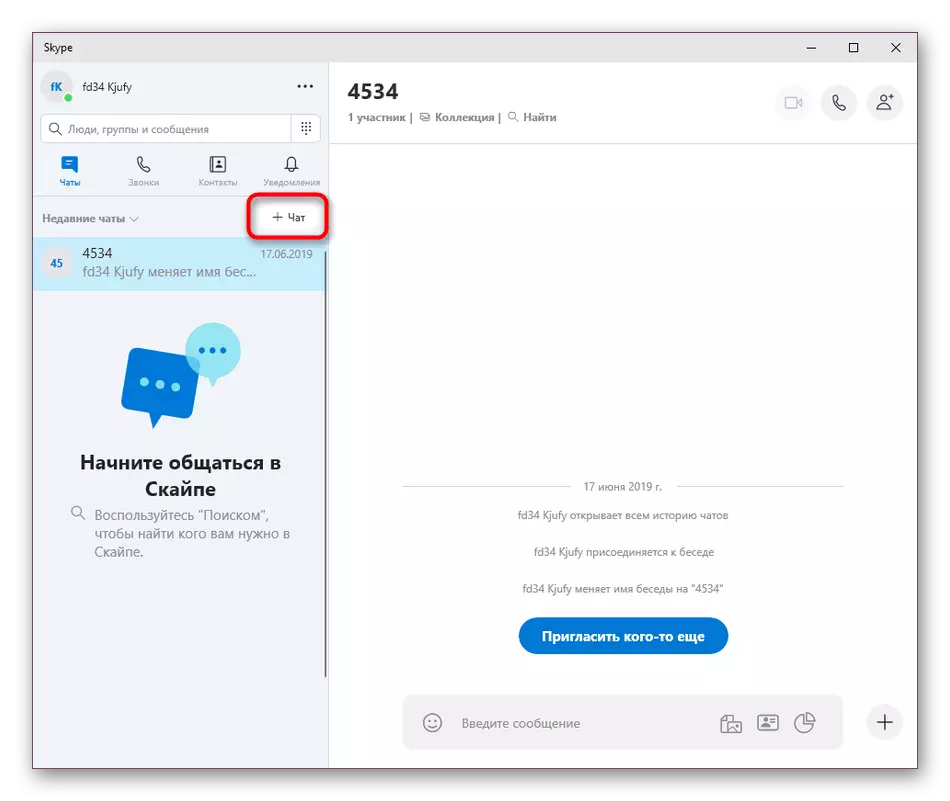




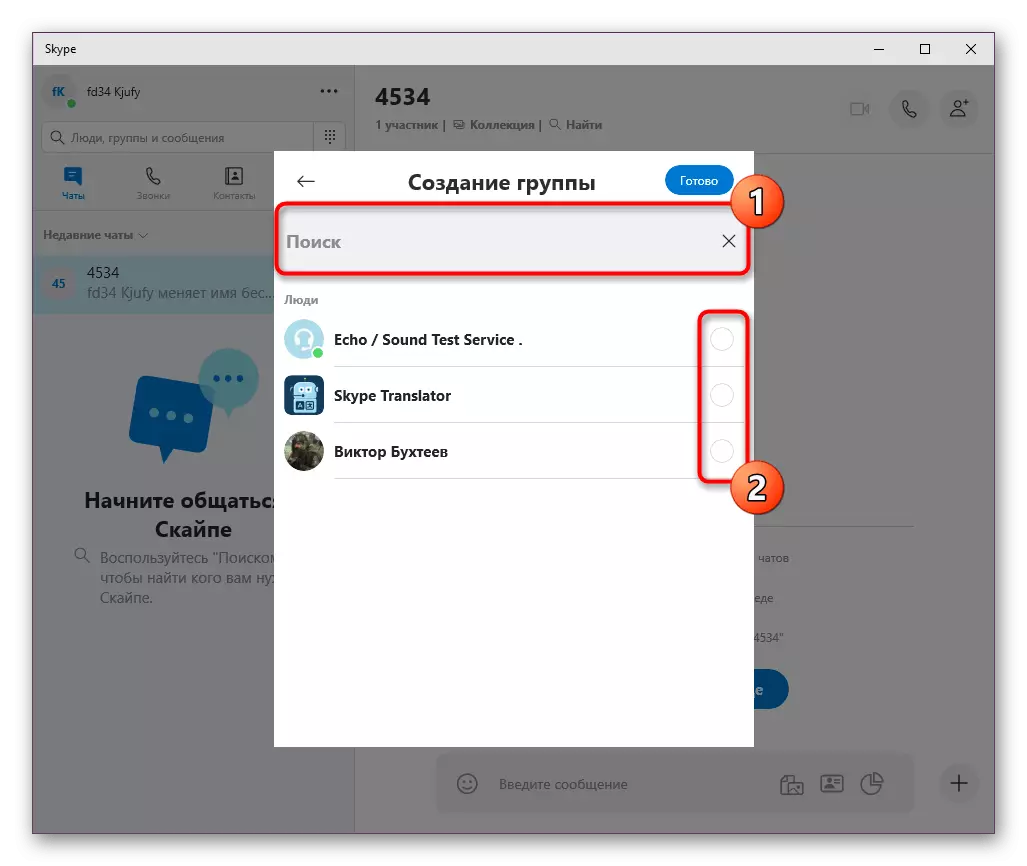
Zêdetir bixwînin: Hevalên li ser skype zêde bikin

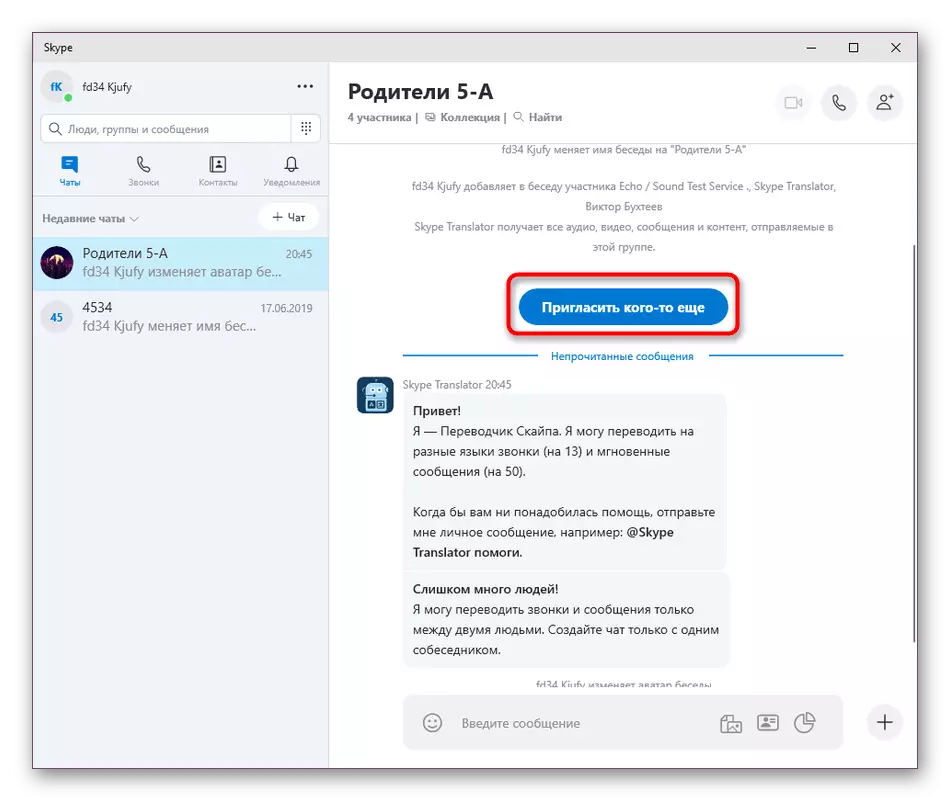






Wekî ku hûn dibînin, di afirandina afirandina komek chat de tiştek tevlihev nabe. Bêguman bi heman awayî hûn dikarin hejmareke bêsînor a civakan îdare bikin, her heval û bikarhênerên Skype yên gelemperî li wir zêde bikin.
Method 2: Afirandina chatek nû
Ger kom yekser ji zêdetirî du beşdaran di wê de tê vê wateyê, wê hingê dema ku hewce ye ku dest bi danûstendinek cuda bike bi hevalek ku hin mijar dê were nîqaş kirin ku nekeve nav danûstendina sereke. Afirandina beşek wekhev hema hema bi heman awayî wekî ku di rêbaza berê de hatî destnîşan kirin pêk tê.
- Bişkojka "+ Chat" bikirtînin û vebijêrka "New Chat" di menuya naverokê de hilbijêrin.
- Hevalek an bikarhênerek cuda ya ku hûn dixwazin dest bi ragihandinê bikin diyar bikin.
- Naha hûn dikarin peyaman binivîsin, û her weha çend beşdarên din jî lê zêde bikin, bixweber chatê di komê de zivirî.
- Tevlêbûna mirovan bi vî rengî diqewime ka em çawa di hînkirina berê de xwepêşandan dikin.
- Piştra, danûstendina kesane di nav chatê komê de pêşve diçe û hemî mîhengên vekirî têne vekirin, ku berê berê hatine nîqaş kirin.



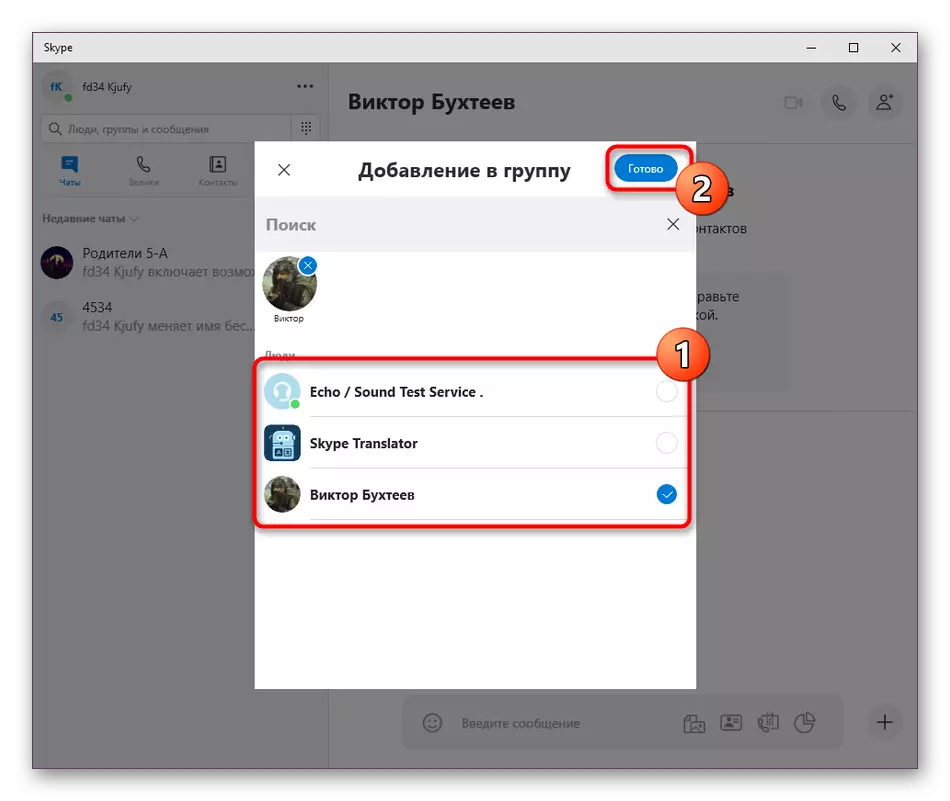

Method 3: Afirandina danûstendinek taybet
Di guhertoyên herî dawî yên Skype de, pêşdebiran taybetmendiyek bi navê "danûstendina veşartî" zêde kir. Ew dihêle ku du bikarhêneran dest bi ragihandina şîfrekirî bikin, li wir hemû axaftin hem nivîs û hem jî deng dê bêne categorkirin, û notir û şopandin û şopandin di yekser de piştî bidawîbûna ragihandinê were hilweşandin. Ger bala we dikişîne ku hûn chatek wusa çêbikin, gavên jêrîn:
- Bişkojka "+ Chat" bitikîne û vebijarka "danûstendina nû" hilbijêrin.
- Hevalek bi kê re ku hûn dixwazin rehmetek veşartî derxînin diyar bikin.
- Heya ku server dê bixweber vexwendina beşdaran bişîne
- Ew ê li ser navnîşa kasetên xwe xuya bibe. Ew ê gengaz be ku ew bi tikandina "pejirandin" pejirîne.
- Piştî ku daxwaz hate pejirandin an red kirin, hûn ê agahdariyek bistînin. Ger serfiraz be, hûn dikarin bi ewlehî dest bi ragihandina nepenî bikin.
- Heke hewce be, danûstendinek veşêrin da ku ew di navnîşa Chats de neyê xuyang kirin heya ku peyama nû xuya dike.
- Lêbelê, hişyar bimînin, her chatê veşartî dikare bi aktîvkirina tiştek taybetî di menuya kontrola danûstendinê de were dîtin.



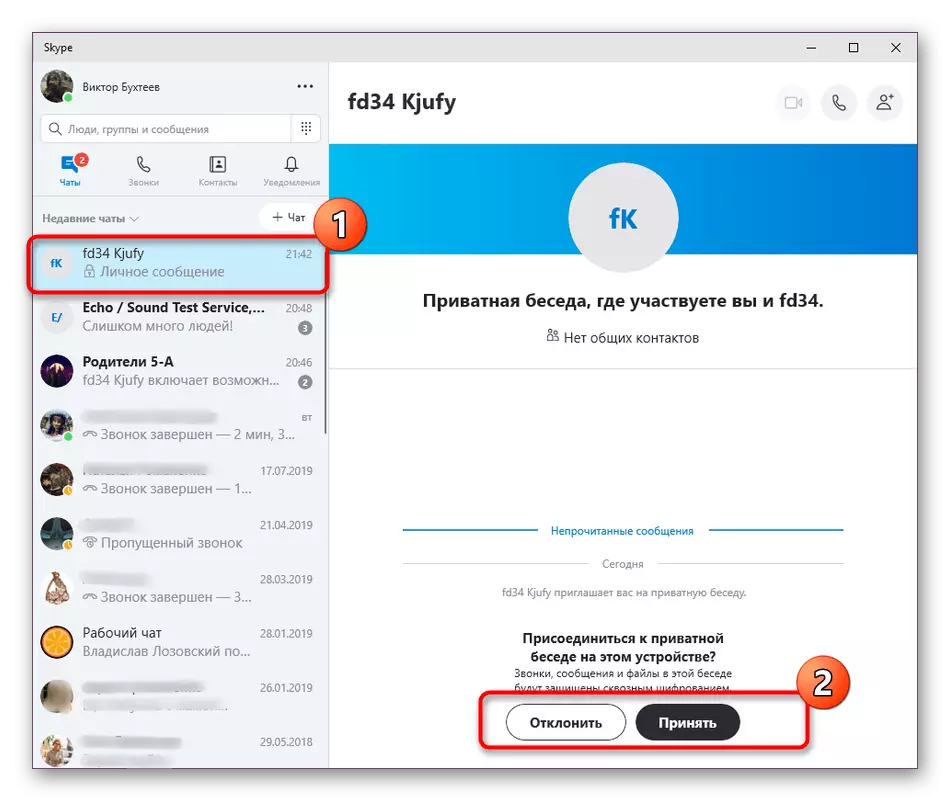



Wekî din, em ji we re şîret dikin ku ji bo ragihandina konfêransan ji bo danûstendina bêtir bi karanîna vîdyoyek an dengî cûda cûda têne kirin, û rêbaz û nuwazeyên din jî hene ku divê bêne hesibandin. Di gotara me de ji nivîskarek din bêtir bixwînin.
Zêdetir bixwînin: afirandina konferansek li Skype
Naha hûn bi yek ji taybetmendiyên ku ji gelek serlêdanên Skype re têne zanîn nas dikin. Di afirandina kom û odeyên chatê de tiştek dijwar tune, lê dibe ku bikarhênerên Novice bi hin pirsgirêkan re rû bi rû bimînin. Ji ber vê yekê me vê gotarê afirand. Wekî din, em ji nû ve nûjenan şîret dikin ku xwe bi materyalê gelemperî nas bikin, li ku derê bi berfirehî li deverên karanîna Skype û hemî rêwerzên pêwîst hene.
Her weha binihêrin: Bikaranîna Bernameya Skype
